۱- Sridhar Katakam: وبلاگ ها را
دنبال کنید و در آنها نظرات مفید بگذارید. یک راه خوب برای در ارتباط بودن
با بازدید کننده ها نصب یک ابزارک
MyBlogLog است.
۲- Ian Delaney: هیچ چیز باعث ترافیک
زیاد در دراز مدت نمیشود به جز ارزشمند بودن. مطالبی که طرز کار چیز های
مختلف را شرح میدهند یا به درد بخور هستند همیشه در جا های مختلف از جمله
Del.icio.us لینک میشوند که در طولانی مدت از صفحهی اول Digg هم بهتر
است.
۳- Scott Townsend: موتور
های جستجو را از بروز شدن وبلاگتان با پینگ کردن مطلع سازید. این کار باعث
به حداکثر رسیدن دریافت بازدید کننده از سوی این منابع میشود. (لیست سرویس
های پینگ کننده را در اینجا ببینید)
۴- Kyle:
بر روی زمینهی فعالیت خود بیشتر متمرکز شوید و از اخبار جدید آن حوزه
مطلع باشید. پست هایتان را طوری طراحی کنید که هم برای افراد مبتدی و هم
برای حرفهای ها قابل استفاده باشد. من بار ها دیدهام که پست های سادهتر
رتبهی بهتری در موتور های جستجو میآورند و زیاد هم غیرمنطقی نیست. افراد
دنبال مطلبی هستند که راحت تر و زودتر مشکلشان را حل کند.
۵- Grant Gerver: گه گداری مطالبی
مخالف افکار و باور های عمومی بنویسید ، من گاهی مطالبی در رابطه با عدهی
خاصی در سیاست مینویسم.
۶- Daniel: از یک افزونهی مترجم
استفاده کنید تا کسانی که با زبان شما آشنایی ندارند هم بتوانند از مطالب
استفاده کنند. این طوری گسترهی بازدید کنندگان خود را به شدت گسترش
میدهید. من برای این کار از یک افزونهی پولی استفاده کردهام ولی نسخه
های رایگان خیلی خوب هم موجود است.
۷- Rory: مطالبتان را در جشنواره های
وبلاگی مرتبط ثبت کنید.
۸- Ramen Junkie: خبر نامه ها! من همیشه
وقتی مطلبی برای خبرنامه ها مینویسم نتیجهی خوبی میگیرم.
۹- Eric Atkins: ظاهر جدید برای سایتتان
طراحی کنید. این کار باعث جذابیت برای خواننده های دائم شما خواهد شد ،
همچنین میتوانید پوستهای را که میسازید در اختیار دیگران قرار دهید. به
این صورت مقدار زیادی ترافیک و لینک از سایت هایی که از قالب شما استفاده
میکنند دریافت میکنید.
۱۰- Megan Taylor: وبلاگتان را به جنب و
جوش بیاندازید. پست ها را به حال خود رها کنید ، از بازدیدکنندگان سوال
بپرسید و بحث راه بیاندازید.
۱۱- Guido: در وبلاگ ها نظر بدهید ، پست
های بدرد بخور بنویسید و دوست های خوب پیدا کنید.
۱۲- Brian Auer: باید فعال باشید تا
بتوانید ترافیک بدست بیاورید. من در وبلاگ های مرتبط با خودم نظر میدهم و
لینک سایتم را در آخر امضا هایم اضافه میکنم. از هر فرصت برای معرفی کردن
سایت و وبلاگ خود استفاده کنید. بلافاصله تاثیر آن را خواهید دید.
۱۳- Shankar Ganesh: در سایت
MyBlogLog فعالیت
کنید و مطمئن باشید بازدید کننده بدست میاورید. سعی کنید در انجمن های
مرتبط با وبلاگتان هم عضو شوید.
۱۴- Andrew Timberlake: هر جا
که میتوانید آدرس وبلاگ خودتان را بگذارید. من در سربرگ های کاری ، کارت
ویزیت ، بالای نامه ها ، انتهای ایمیل ها و حتی روی ماشینم آدرس سایتم را
نوشتهام.
۱۵- Cory OBrien: وبلاگ های زیادی
بخوانید و دنبالک بفرستید. مطمئن باشید که موتور های جستجو سایت شما را
میشناسند و سعی کنید رتبهتان را افزایش دهید. مطالبتان را در سایت های
آنلاین بوکمارکینگ اضافه کنید.
۱۶- Jester:
در وبلاگ ها نظر بگذارید ، زیاد طول نمیکشد تا حتی فقط موافقت یا
مخالفتتان را با نویسنده اعلام کنید. با این روش همیشه بازدید کننده دریافت
میکنید.
۱۷- George Manty: روزی ۳
تا ۵ پست منتشر کنید و سرویس های مختلف را با پینگ کردن مطلع کنید ،
میتوانید از وردپرس هم برای پینگ کردن خوب استفاده کنید. نظر سنجی بگذارید
و نظر بازدید کنندگان را بپرسید ، ابزار رایگان به آنها بدهید و در نهایت
کاری کنید که آنها دوباره برگردند و به دوستانشان راجع به شما بگویند.
۱۸- Engtech: اجتماع! ، این فقط یک
کلمه است اما در دنیای وبلاگ نویسی مهمترین چیز است. مهم ترین عامل موفقیت
وبلاگ داشتن اجتماع بازدید کنندگان فعال است. داشتن اجتماع فعال در دور و
بر وبلاگ باعث افزایش ترافیک میشود. اما چگونه شروع کنیم؟ با بهبود دادن
رتبه خود در موتور های جستجو (SEO) ، فعالیت در سایت های اجتماعی ، نظر
دادن در وبلاگ ها و…
۱۹- Crhis: سایت Squidoo برای
دریافت بازدید کننده خیلی مفید است. میتوانید در آن اجتماع های خوبی ایجاد
کنید و بهترین پست های مرتبط با موضوع کاریتان همچنین بهترین پست های
خودتان را به صورت لیست اضافه کنید.
۲۰- Splork: من ترافیک زیادی از
نوشتن مقاله ها و ارسال آنها به سایت EzineArticles کسب کردهام. این
مقالات همیشه در گوگل رتبه های خوبی در کلمهی کلیدی مربوط به خود کسب
میکنند و به خاطر لینک سایت اصلی من که در آخر مطالب درج شده همیشه بازدید
کنندگان زیادی به وبلاگم آمدهاند.
۲۱- Jen Gordon: من پس از ثبت کردن
قالبم در سایت هایی مثل CSSMania و WebCreme با بازدید زیادی
مواجه شدم. اگر میتوانید یک استایل خوب درست کنید و وارد رقابت های طراحی
شوید تا هم بازدید کننده بدست بیاورید و هم یک اجتماع خوب در اطرافتان.
۲۲- Kat: من تازگی در
تالار گفتمان هایی که با موضوع وبلاگ من ارتباط دارند فعال شدم و افکارم رو
با بقیه در اشتراک میگذارم و حتی یک اجتماع مخصوص موضوع مورد فعالیت خودم
هم در آنها درست کردهام. این روش برای من خیلی خیلی تاثیر داشته است.
۲۳- Inspirationbit: همهی ما سرویس
هایی مثل Digg و Del.icio.us و… را میشناسیم و میدانیم که ترافیک زیادی
ایجاد میکنند ولی من به تازگی مطالبم رو در سایت Blogg-buzz.com
ثبت میکنم (سایتی شبیه Digg ولی مخصوص وبلاگ نویس ها) و ترافیک خوبی هم
از آنها دریافت میکنم.
۲۴- Mark Alves: سعی کنید در
سرویس هایی مثل Yahoo Answers و LinkedIn اعتبار خوبی کسب
کنید و کلمات کلیدی مرتبط با موضوع کاریتان را به خود اختصاص دهید. تاثیر
آن را خیلی زود خواهید دید.
۲۵- Tillerman: اولین کسی باشید
که بهترین وبلاگ های حیطهی کاریتان را معرفی میکنید. به این صورت آن
مطلب تان در جستجوی عمومی رتبهی خوبی کسب میکند و سایرین و حتی وبلاگ های
جدید هم به شما لینک میدهند.
۲۶- Nick: فعالیت در
تالار های گفتگو و کسب اعتبار در آنها به افزایش ترافیک سایت شما خیلی کمک
میکند همچنین حل کردن مشکلات دیگران و یا نوشتن نکات ریز به درد بخور
بازدید کنندگان خوبی به شما میدهد
۲۷- Brandon Wood: یک ترفند ساده! من برای
گرفتن بازدید کننده های زیاد از نوشتن گروهی استفاده میکنم.
۲۸- Alan Thomas: بایگانی
مطالبتان را فراموش نکنید. من چند وقت پیش تمام نقد هایی که انجام داده
بودم را در یک پست جمع آوری کردم و ترافیک و لینک خیلی زیادی دریافت کردم.
۲۹- KWiz: مباحث قابل بحث بنویسید ،
به نظر من نوشتن در مورد مطالب داغ و قابل بحث صرفآ برای جذب بازدید کننده
کار درست و قشنگی نیست ولی موثر است.
۳۰- Dennis Coughlin: بهترین وبلاگ
های مرتبط با وبلاگ خود را پیدا کنید و با نویسنده های آنها تماس بگیرید ،
آدرس وبلاگتان را بدهید و ارتباط برقرار کنید. این کار به شما کمک میکند
تا آنها وبلاگ شما را پیدا کنند ، بخوانند و احتمالآ آن را لینک کنند.














 سلام خدمت شما کاربران فرد دانلود
سلام خدمت شما کاربران فرد دانلود 














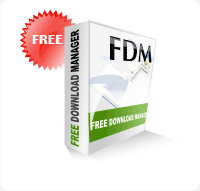

 وبلاگ
وبلاگ